在 iPhone 或 iPad 上設置新鬧鐘的 3 種方法
在現代,隨著人們越來越依賴移動設備進行計時,傳統鬧鐘已經過時。 Apple 開發的 Clock 應用程序使用戶能夠將他們的 iPhone 或 iPad 轉變為多功能鬧鐘。這一功能可以讓人們輕鬆地設置清晨醒來或重要會議的提醒。
在本節中,我們將深入研究在 Apple 設備(無論是 iPhone 還是 iPad)上輕鬆配置通知的各種方法。
使用時鐘應用程序設置新鬧鐘
人們可以利用 iPhone 上預裝的時鐘應用程序輕鬆創建新穎的警報。該過程包括以下步驟:
請訪問您設備上的時鐘應用程序,然後導航到底部菜單,您將在其中找到標有“鬧鐘”的選項。
請點擊位於顯示屏最右邊緣、界面最上方區域的“+”符號。
調整小時和分鐘指示器,或利用時間選擇功能,通過點擊它來訪問數字鍵盤,輸入鬧鐘的特定時間。
為了給您的鬧鐘分配標籤或重複時間表,請通過點擊標有“標籤”和“重複”的相應按鈕來使用提供的選項。這將使您能夠根據自己的喜好設置一周中特定日期的自定義通知。
點擊鬧鐘應用程序中的“聲音”,您可以個性化激活鬧鐘時設備發出的聲音信號,使您能夠創建獨特且可識別的警報音。為了實現這一目標,一種選擇是使用 iPhone 的內置功能生成定制鈴聲,這允許用戶合併所需的音頻內容或操作預先存在的文件,以產生獨特的警報通知。
⭐完成後,點擊保存。
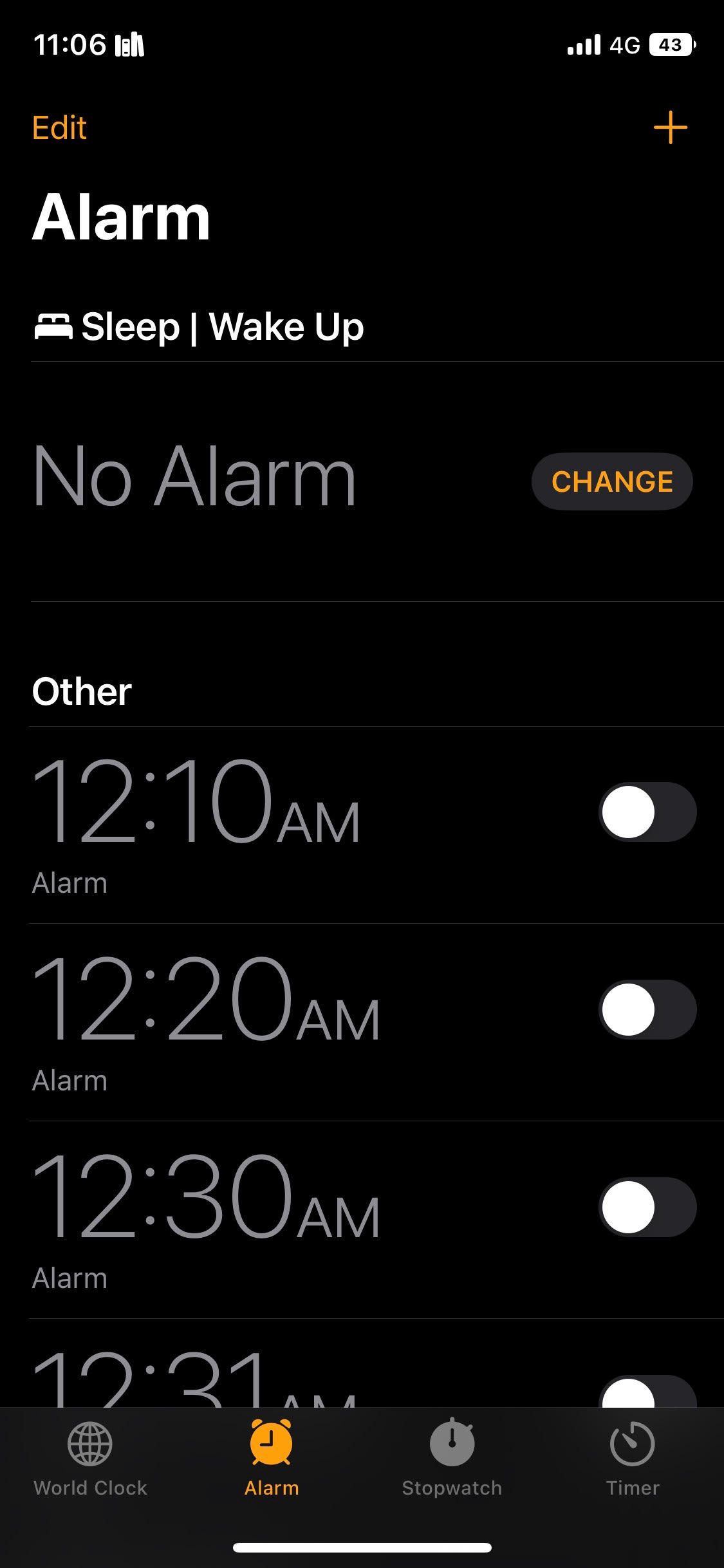
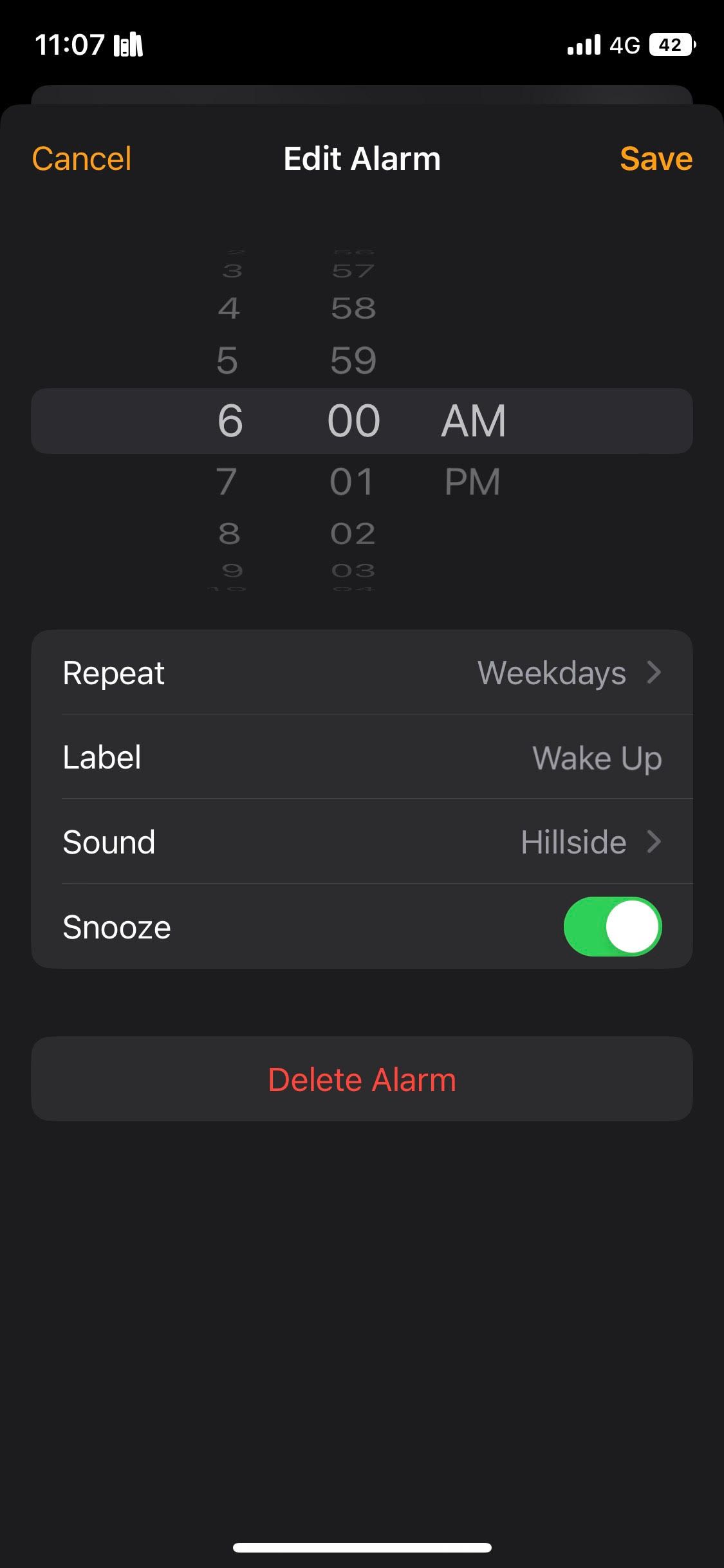
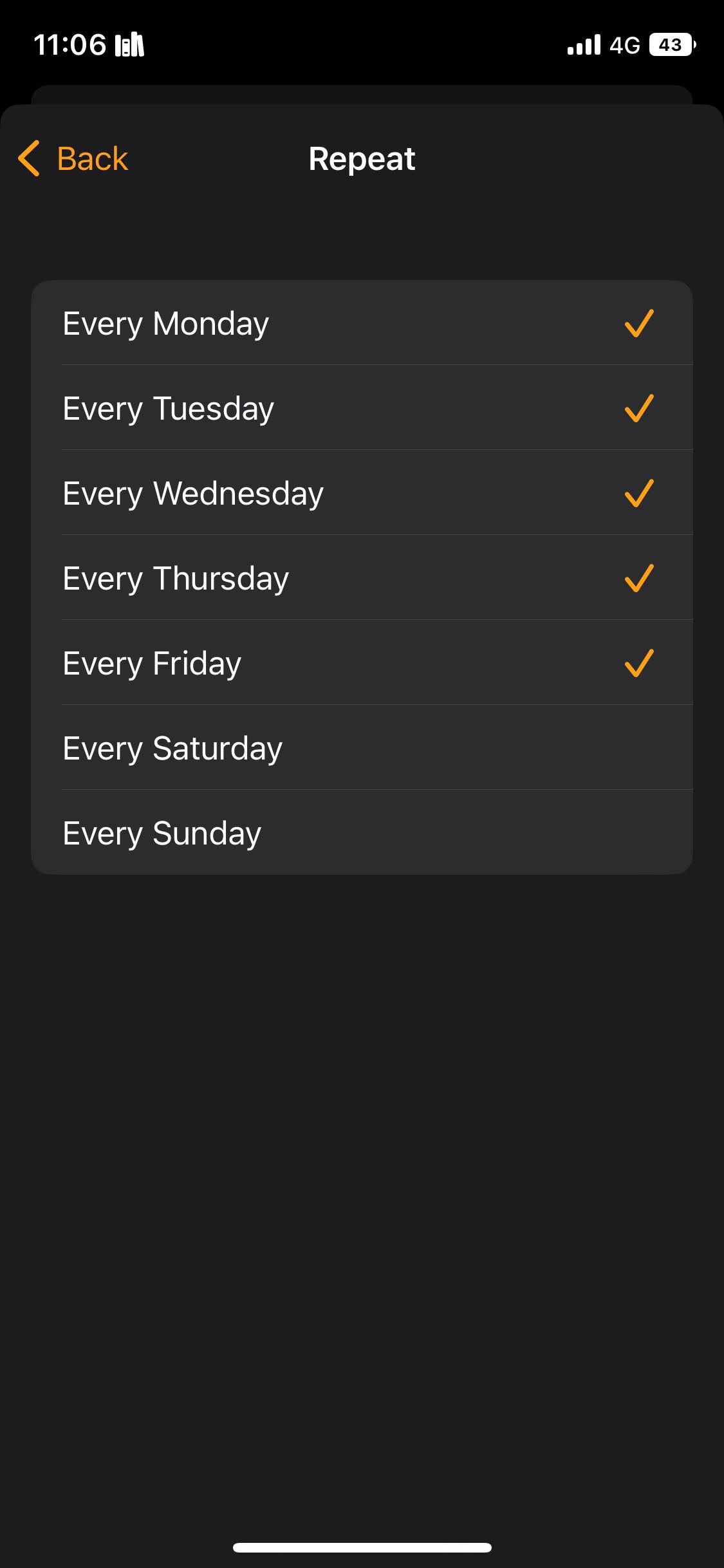
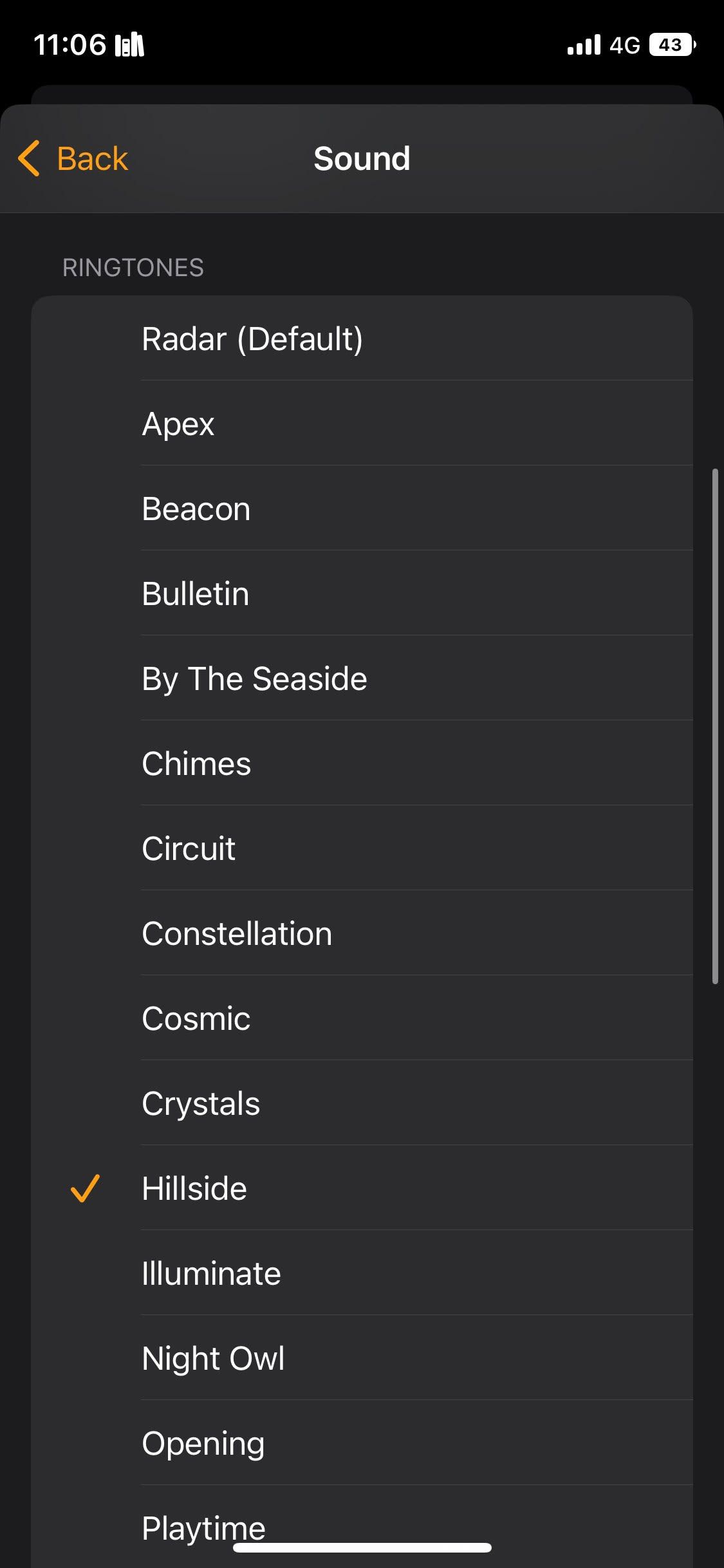 關閉
關閉
讓 Siri 設置鬧鐘
Siri 是一款多功能虛擬助手,可以通過語音命令執行各種任務。其功能之一是無需直接訪問設備即可設置警報。要激活此功能,只需發出“設置 [時間] 鬧鐘”等命令即可。這將提示 Siri 請求有關提醒的其他信息,包括事件的時間、日期和名稱。一旦提供,Siri 將在創建鬧鐘之前確認詳細信息。需要注意的是,Siri 可能並不總是準確地解釋口頭指令,因此建議仔細檢查設置以確保它們配置正確。
要啟動 Siri 的功能,您可以長時間按住側邊按鈕或主屏幕按鈕,或者發出命令“嘿 Siri”以提示其激活。
要使用 Siri 設置鬧鐘,只需說出您想要的時間,例如“嘿 Siri,請在早上五點叫醒我。”此外,您可以通過說“嘿 Siri,請在每個週末十點提醒我”來請求重複鬧鐘。
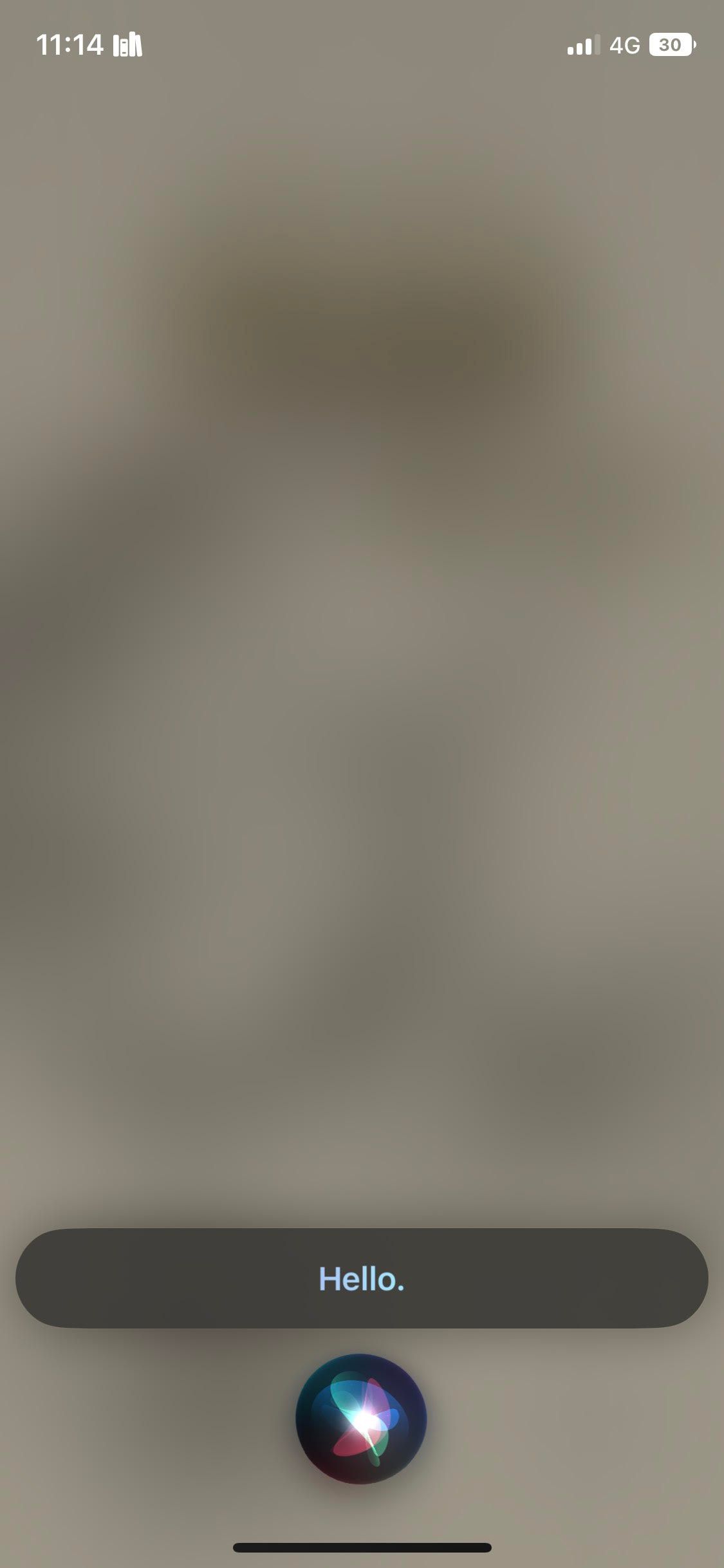
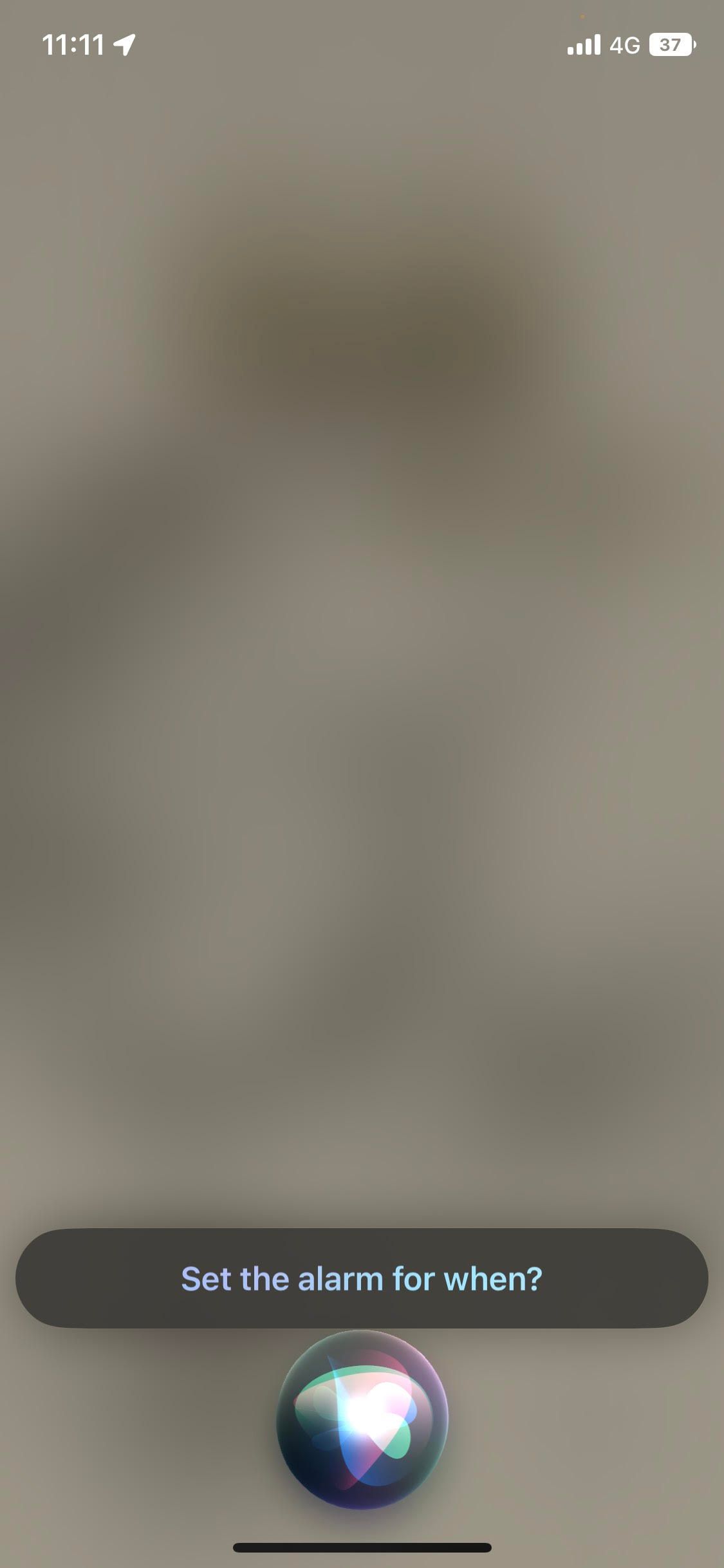
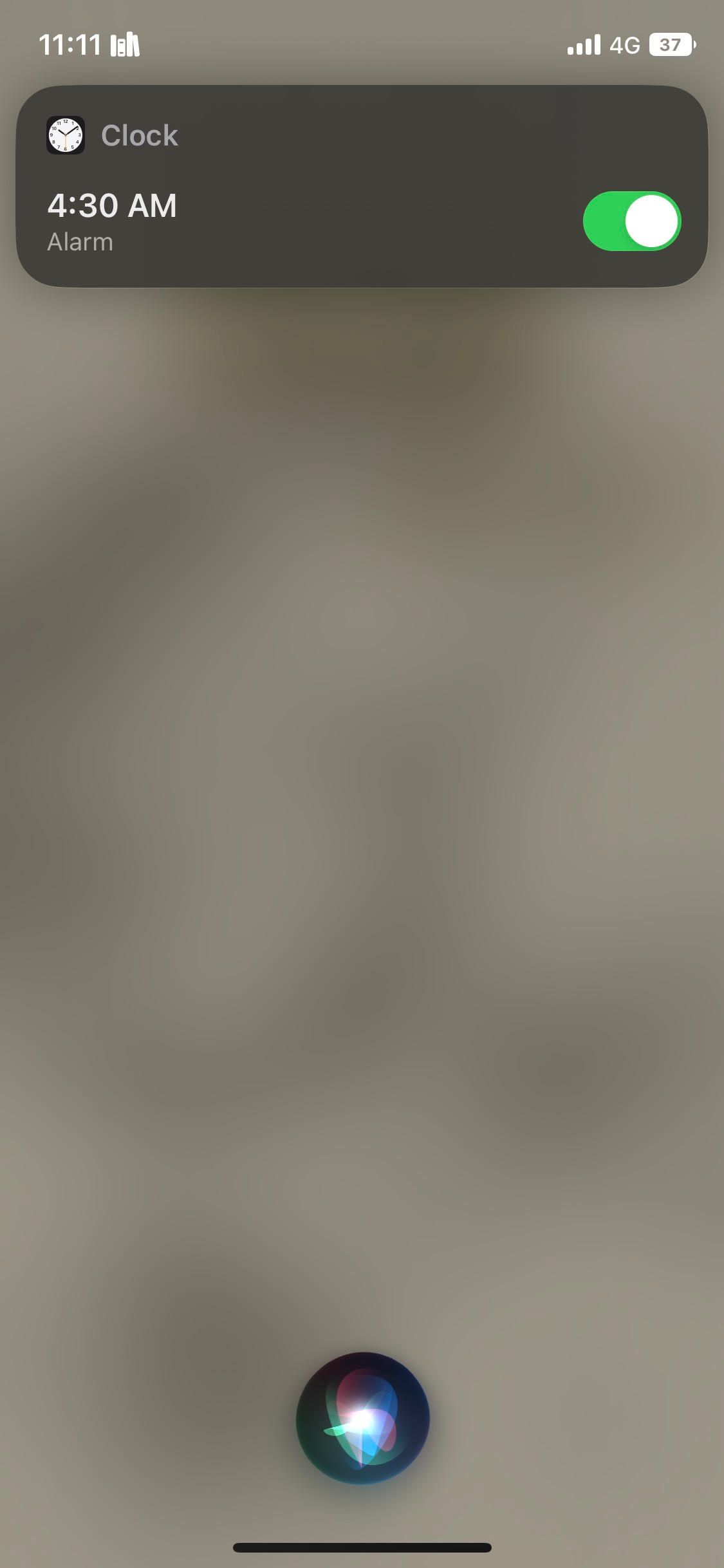 關閉
關閉
遺憾的是,Siri 修改鬧鐘的能力有限,因為它只能創建或刪除鬧鐘,而無法更改其預先存在的聲音。
使用快捷方式應用程序設置新鬧鐘
通過實施可定制的主屏幕快捷方式,人們可以有效地減輕重複建立新警報的繁瑣過程。通過利用這種方法,可以直接從主屏幕生成警報,而無需訪問快捷方式或時鐘應用程序。
Shortcuts 應用程序作為 iOS 和 iPadOS 設備中的標準功能包含在內,但如果您選擇安裝它,則可以訪問下面提供的 URL 進行檢索。
下載:快捷方式(免費)
要建立新穎的通知觸發器,請遵守以下準則:
要訪問快捷方式應用程序,請導航至屏幕底部的“快捷方式”選項卡。
請點擊該界面右上角的“+”符號,然後從可用選項中選擇“新快捷方式”,為您的自定義快捷方式指定一個新名稱。
請點擊“添加操作”按鈕,然後在生成的操作列表中搜索“創建警報”或“添加警報”選項。
接下來,要指定提醒對於事件的每個實例僅觸發一次,而不是每次發生時觸發,您可以點擊“提醒”應用程序中的“時間”佔位符,然後選擇“每次詢問”。這將允許您根據您的特定需求或偏好自定義何時觸發提醒。
請在主屏幕上添加“快捷方式名稱”的快捷方式,方法是點擊其標籤並選擇“添加到主屏幕”。
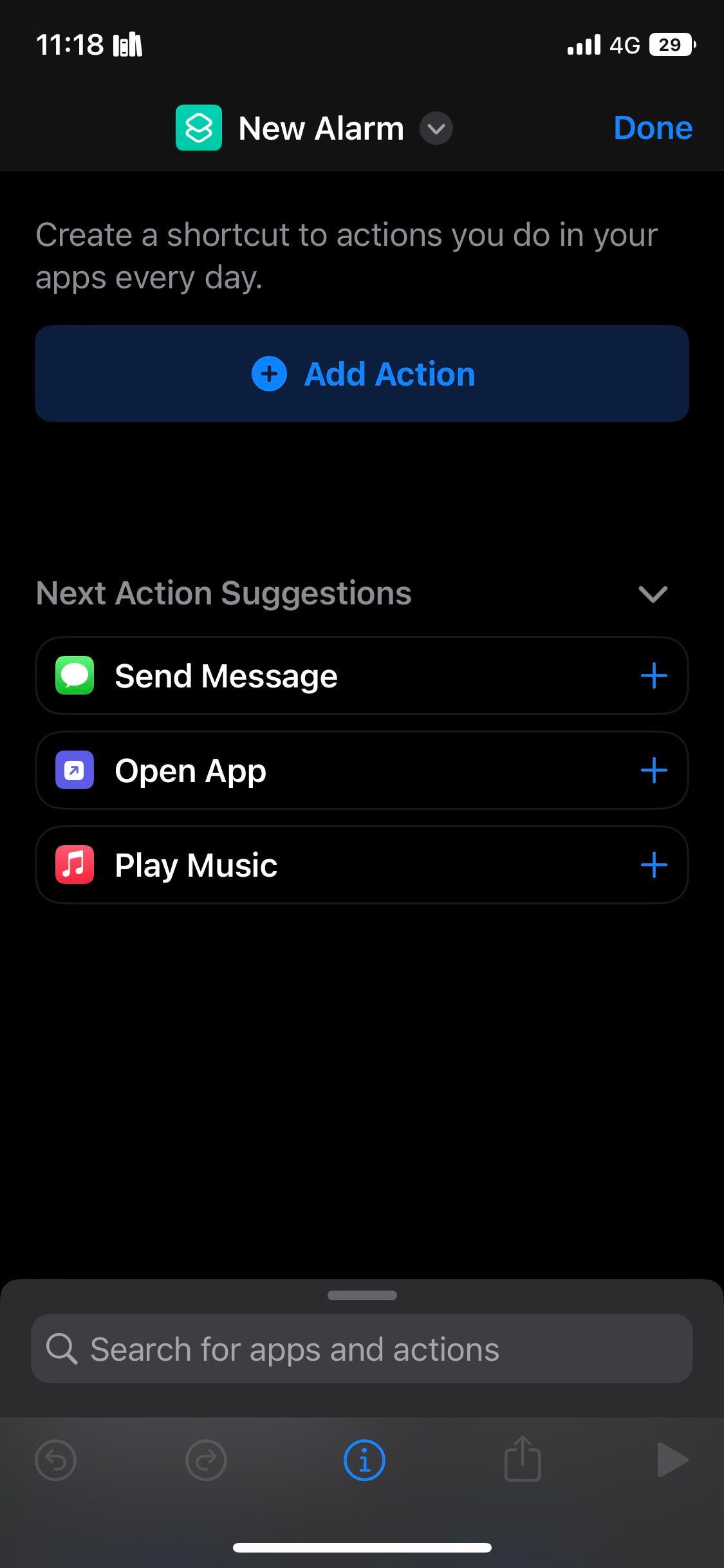
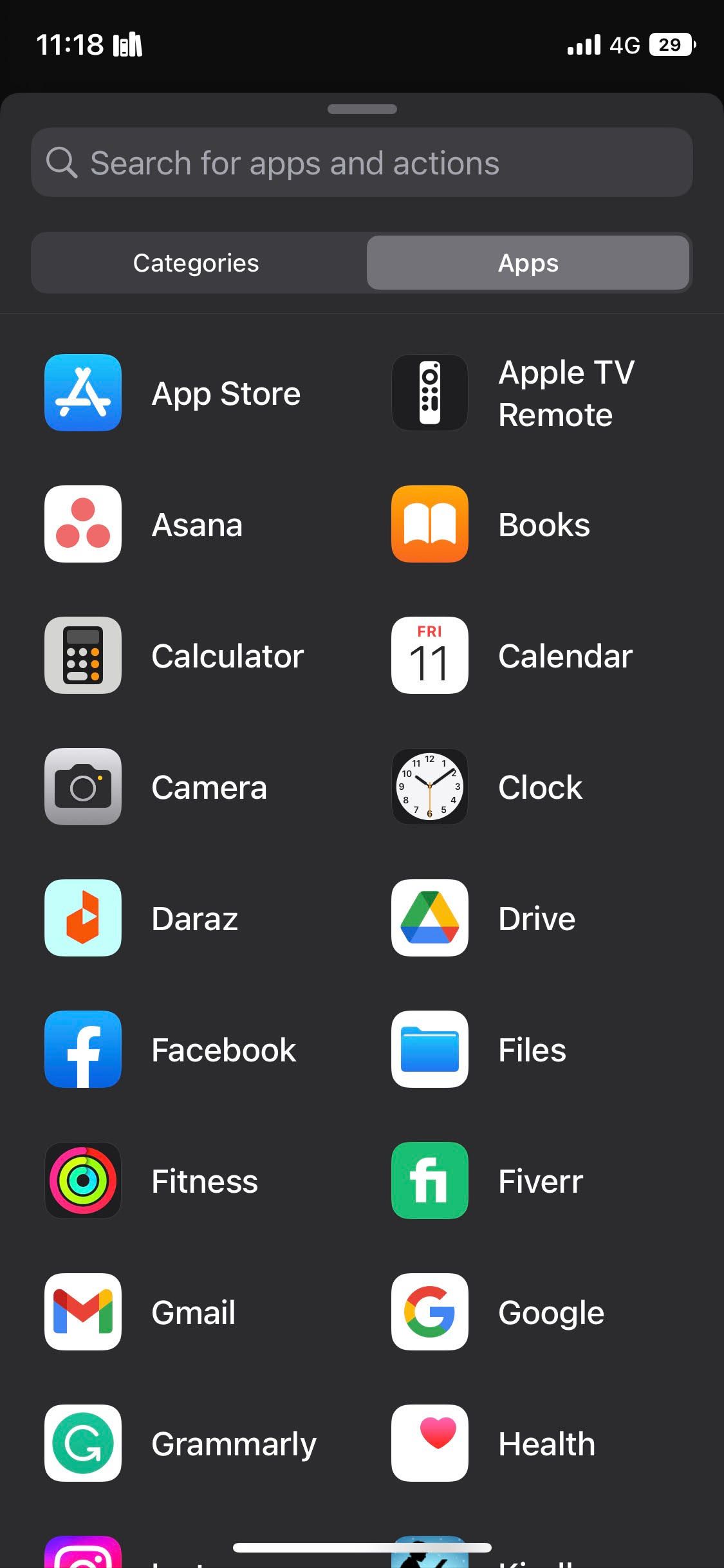
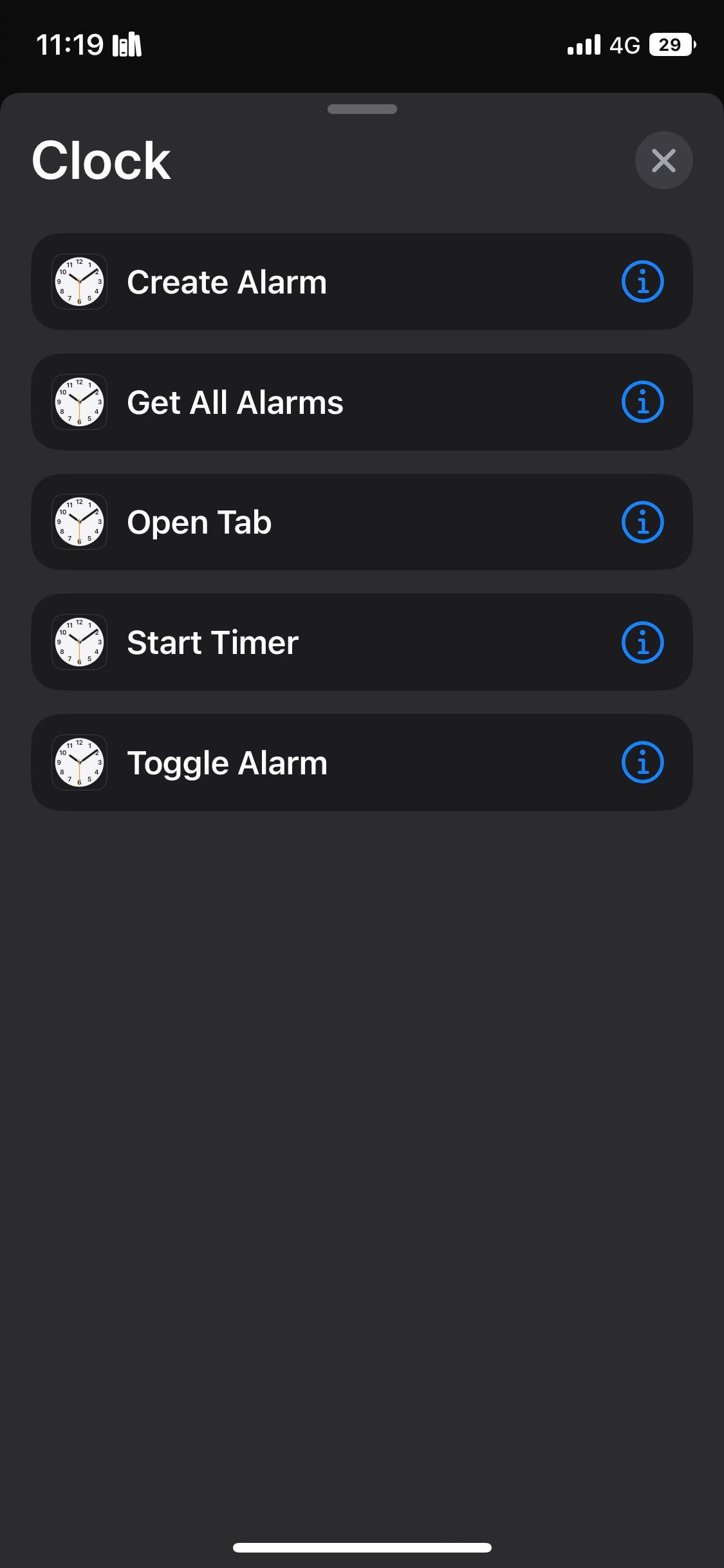
 關閉
關閉
為了建立新的提醒,請執行這個特定的快捷方式。因此,您將被要求選擇即將發出通知的時間。儘管這個過程乍一看似乎很費力,但它最終可以在長期節省寶貴時間方面產生巨大的好處。
每天準時起床
除了聲音警報之外,Apple 設備上的時鐘應用程序還允許用戶激活倒計時器、利用秒錶功能並顯示全球各個城市的當前時間。雖然通過時鐘應用程序設置鬧鐘是一個簡單的過程,但建議用戶建立一個可從設備主屏幕訪問的自定義快捷方式,以便在需要時快速創建新的提醒,或者在面臨完成任務的壓力時,他們可以選擇向Siri 尋求幫助及時。